
Cipta pembentangan pertama anda dalam Keynote pada iPad
Untuk mencipta pembentangan Keynote, anda mulakan dengan memilih tema, iaitu set tataletak slaid yang telah direka bentuk yang anda gunakan sebagai titik permulaan. Setiap tataletak mempunyai ruang letak imej dan teks yang digayakan sebagai tajuk dan isi kandungan. Untuk menambah kandungan anda sendiri, gantikan kandungan ruang letak dengan kandungan anda.
Cipta pembentangan
Buka Keynote, kemudian, dalam pengurus pembentangan, ketik
 di bahagian atas skrin untuk membuka pemilih tema (ditunjukkan di bawah).
di bahagian atas skrin untuk membuka pemilih tema (ditunjukkan di bawah).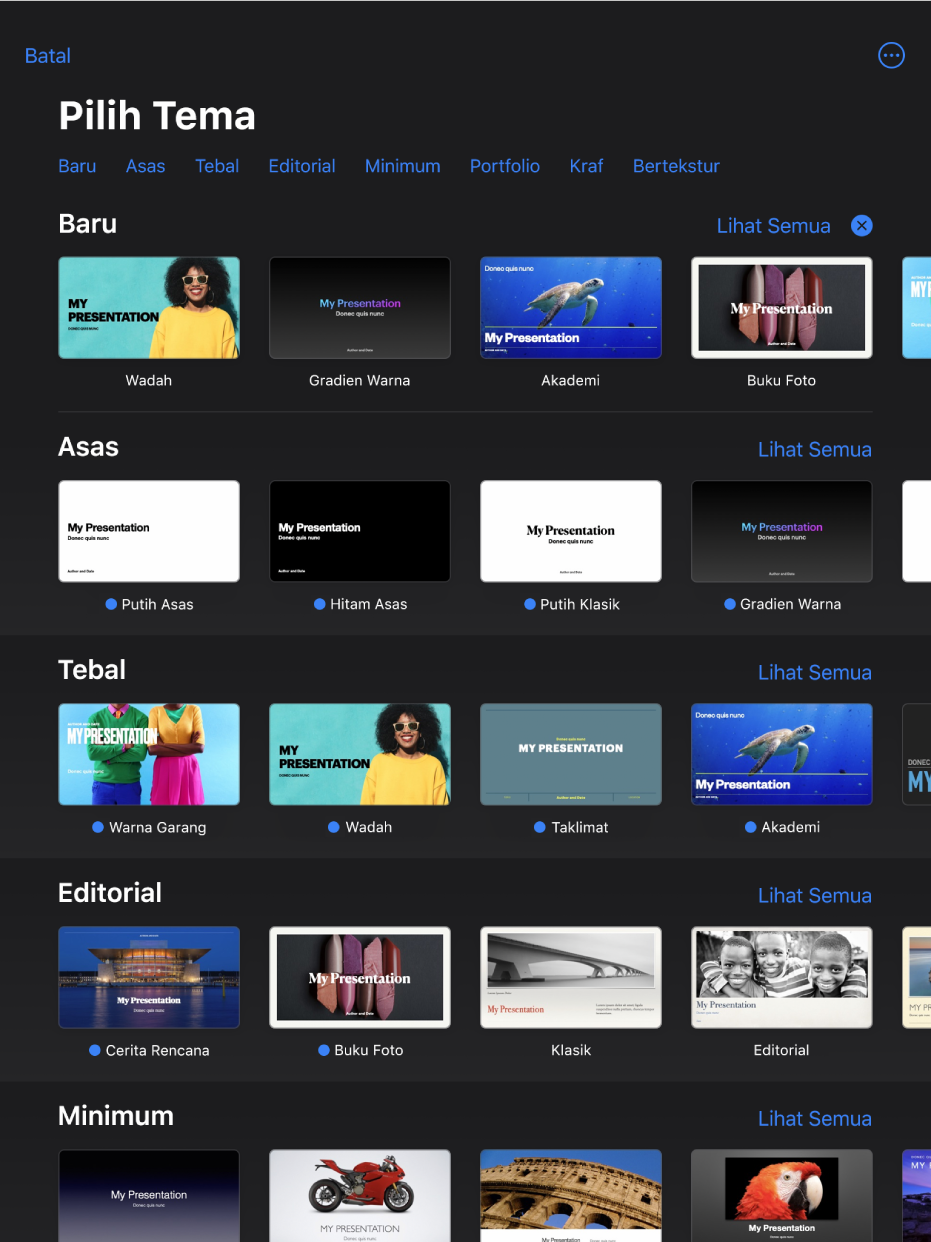
Nota: Jika anda mahu keupayaan untuk memformat data jadual dan carta menggunakan konvensyen bahasa berlainan, pilih bahasa sebelum memilih tema. Lihat Formatkan pembentangan untuk bahasa lain.
Dalam pemilih tema, ketik nama kategori di bahagian atas skrin untuk melihat tema berlainan, kemudian ketik tema untuk membukanya.
Sesetengah tema tidak dimuat turun ke peranti anda sehingga anda memilihnya atau membuka pembentangan yang menggunakan tema. Jika sambungan anda perlahan atau anda di luar talian semasa perkara ini berlaku, imej ruang letak dan latar belakang slaid dalam pembentangan mungkin kelihatan pada resolusi yang lebih rendah sehingga anda berada dalam talian semula atau tema selesai memuat turun.
Untuk menggunakan tataletak berlainan untuk slaid pertama, ketik slaid dalam penavigasi slaid di sebelah kiri, ketik
 , ketik Induk, kemudian ketik tataletak.
, ketik Induk, kemudian ketik tataletak.Setiap tataletak slaid adalah slaid induk yang anda gunakan sebagai titik permulaan untuk kandungan anda.
Lakukan mana-mana daripada yang berikut untuk membina pembentangan anda:
Tambah slaid: Dalam penavigasi slaid, ketik slaid yang anda ingin slaid baru ikuti, ketik
 , kemudian ketik tataletak. Jika anda tidak nampak penavigasi slaid, cubit tutup pada skrin untuk zum keluar.
, kemudian ketik tataletak. Jika anda tidak nampak penavigasi slaid, cubit tutup pada skrin untuk zum keluar.Tambah teks: Dwiketik teks ruang letak untuk menambah teks anda sendiri.
Tambah imej: Ketik
 untuk menggantikan imej ruang letak dengan imej anda sendiri.
untuk menggantikan imej ruang letak dengan imej anda sendiri.
Untuk memainkan pembentangan, ketik
 , kemudian ketik slaid untuk pergi ke slaid seterusnya.
, kemudian ketik slaid untuk pergi ke slaid seterusnya.Untuk menghentikan pembentangan, cubit tutup di mana-mana tempat pada skrin. Untuk lebih cara untuk menunjukkan pembentangan, lihat Mainkan pembentangan pada iPhone atau iPad anda.
Untuk menutup pembentangan, ketik Pembentangan atau
 di penjuru kiri atas skrin.
di penjuru kiri atas skrin.Pembentangan anda disimpan secara automatik semasa anda bekerja, jadi anda tidak kehilangan kerja anda apabila anda tutup pembentangan. Menutup pembentangan tidak keluar Keynote.
Anda boleh menamakan semula pembentangan atau menukar tempat ia disimpan pada bila-bila masa.